
स्वचालन हमेशा एक अच्छी बात है, और हमने विभिन्न तरीकों से देखा है जिनमें आप कर सकते हैं अपने Android पर कार्यों को स्वचालित करें . automagic चीजों के लिए एक अलग दृष्टिकोण लेता है, जिससे प्रवाह चार्ट बनाना संभव हो जाता है जो विभिन्न परिस्थितियों के आधार पर क्रियाओं को ट्रिगर करने के लिए उपयोग किया जाता है।
जबकि यह एक प्रीमियम ऐप है जो हो सकता है Google Play से खरीदा गया एक मूल्यांकन संस्करण भी है जो हो सकता है ऐप वेबसाइट से दस दिनों के परीक्षण के लिए डाउनलोड किया गया .
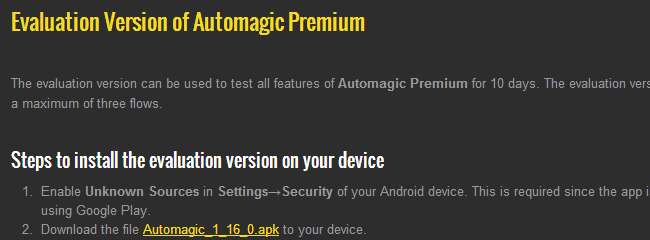
ऑफ़सेट से, यह स्पष्ट है कि ऑटोमैजिक इस शैली में पाए जाने वाले अधिक शक्तिशाली ऐप में से एक है। बस उन घटनाओं की संख्या के संदर्भ में जिन्हें ट्रिगर्स के रूप में इस्तेमाल किया जा सकता है, यह एक अत्यंत रोचक उपयोगिता है, लेकिन जिस तरह से स्वचालित रूप से कॉन्फ़िगर किया गया है वह भी ध्यान देने योग्य है।
चीजों के लिए एक बहुत ही दृश्य दृष्टिकोण है, और प्रत्येक स्वचालन प्रवाह चार्ज का रूप लेता है - यदि कोई विशेष स्थिति सच है, तो कार्रवाई का एक कोर्स लिया जाना चाहिए, यदि यह गलत है, तो इसके बजाय किसी अन्य को निष्पादित किया जाता है।
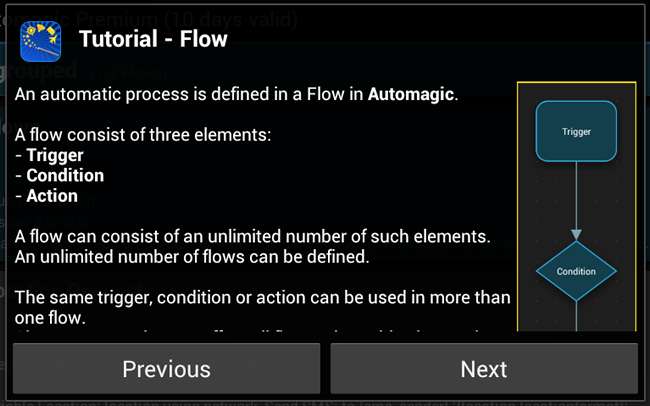
एक प्रवाह बनाना
ऑटोमोबाइल्स के लिए अपार संभावनाएं हैं। उपलब्ध ट्रिगर्स की सरासर संख्या का अर्थ है कि यह एक और अधिक लचीला उपकरण है जो अन्य तुलनीय एप्लिकेशन और तथ्य यह है कि किसी विशेष ट्रिगर को अपने राज्य के आधार पर विभिन्न क्रियाओं को निष्पादित करने के लिए कॉन्फ़िगर किया जा सकता है जो जटिल परिदृश्यों को सेट करने की अनुमति देता है।
कुछ ऐसा है जो सभी फोन उपयोगकर्ताओं के लिए चिंता का विषय है कि बैटरी कितनी देर तक चलने वाली है। स्वचालित रूप से बैटरी स्तर को कम करने के लिए सिस्टम विकल्पों को अक्षम करके बैटरी जीवन को अधिकतम करने में मदद के लिए इस्तेमाल किया जा सकता है।
सेटिंग्स बटन पर टैप करें, उसके बाद न्यू फ्लो, और फिर प्रदर्शित होने वाले खाली नोड पर टैप करें।
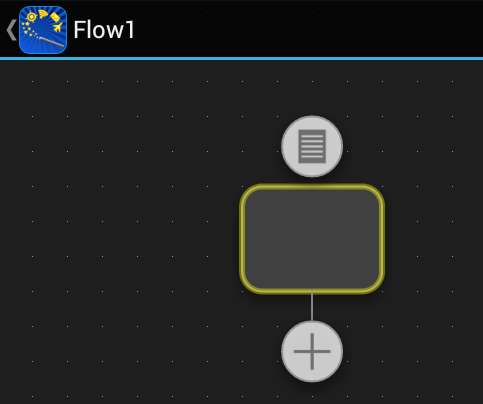
अपने टाइप को सेट करने के लिए ट्रिगर नोड के ऊपर दिखाई देने वाले दस्तावेज़ बटन पर टैप करें, और उस प्रकार का चयन करने के लिए नया हिट करें जिसका उपयोग किया जाना चाहिए। सूची के माध्यम से स्क्रॉल करें और बैटरी स्तर टैप करें।

स्क्रीन के नीचे स्थित ड्रॉप डाउन मेनू का उपयोग यह चुनने के लिए किया जा सकता है कि ट्रिगर के रूप में क्या कार्य करना चाहिए। डिफ़ॉल्ट रूप से, यह 'की तुलना में कम' पर सेट हो जाता है, और यह अधिकांश स्थितियों में समझ में आता है। बैटरी के स्तर को इंगित करने के लिए स्लाइडर का उपयोग करें जिस पर आप किसी घटना को ट्रिगर करना चाहते हैं।
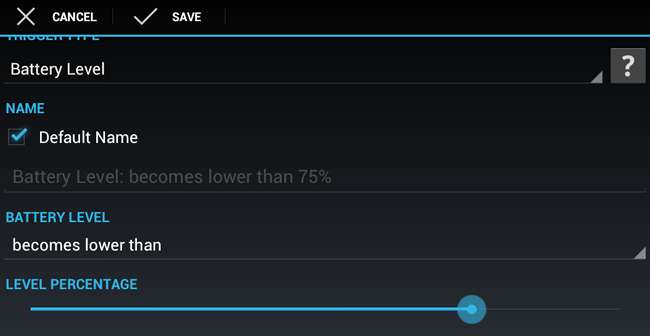
स्क्रीन के शीर्ष पर सहेजें टैप करें और आप अतिरिक्त शर्तों को जोड़ना शुरू कर सकते हैं।
शर्तें जोड़ना
प्रवाह की स्थितियां मूल रूप से कैविएट हैं। यहां हम एक ट्रिगर बना रहे हैं, जो बैटरी स्तर 75% से नीचे जाने पर फोन सुविधाओं को बंद करना शुरू कर देगा, लेकिन यह एक ऐसी चीज है जो नियमित रूप से होने की संभावना है।
जब आप घर या कार्यालय में होते हैं, तो इससे कोई फर्क नहीं पड़ता कि आपकी बैटरी का स्तर गिरना शुरू हो जाता है क्योंकि आपके पास चार्ज होने के लिए बिजली के स्रोत के पास होने की संभावना है। वास्तव में, संभावना यह है कि यदि आप वायरलेस नेटवर्क की सीमा में हैं, तो आप पावर आउटलेट की श्रेणी में भी हैं।
वाईफाई सिग्नल की उपस्थिति का उपयोग आपके ट्रिगर पर एक शर्त के रूप में किया जा सकता है। आपके द्वारा बनाए गए ट्रिगर नोड पर टैप करें और + आइकन को थोड़ा नीचे खींचें। आइकन रिलीज़ करें और फिर दिखाई देने वाले मेनू में कंडीशन टैप करें।
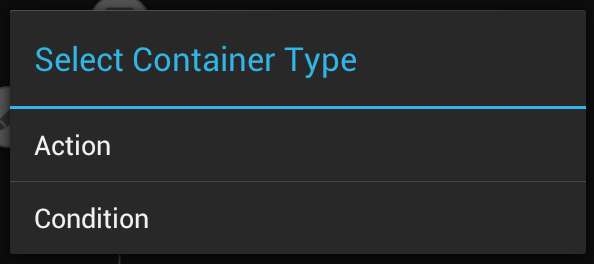
उपलब्ध शर्तों की एक सूची लाने के लिए नया टैप करें और वाईफाई कनेक्टेड विकल्प चुनें।
यह आमतौर पर एक वायरलेस नेटवर्क की उपलब्धता की जांच करने की तुलना में एक बेहतर विकल्प होने जा रहा है, क्योंकि जब आप बाहर होते हैं और इसके बारे में आप दूसरों से अच्छी तरह से सामना कर सकते हैं। लेकिन अगर आप किसी नेटवर्क से जुड़े हैं, तो यह संभव है कि आप अपना फोन चार्ज कर सकें।
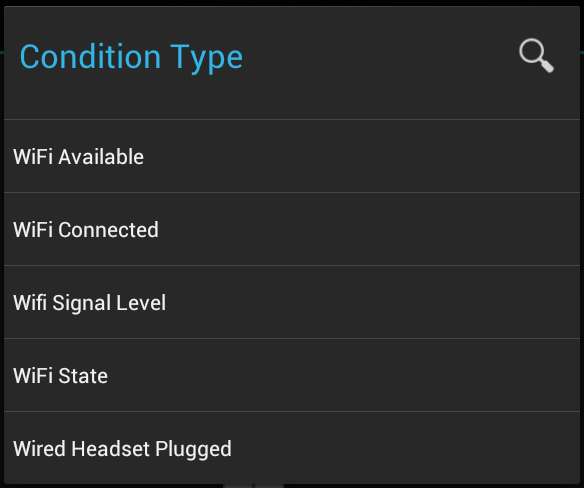
आप प्रवाह को सीमित करने का विकल्प चुन सकते हैं ताकि यह केवल तब ट्रिगर हो जब आप विशिष्ट वाईफाई नेटवर्क से जुड़े हों, लेकिन इस उदाहरण के लिए, हम इसे छोड़ देंगे ताकि सभी SSID ट्रिगर स्थिति के रूप में कार्य करें।
जारी रखने के लिए सहेजें टैप करें।
प्रवाह स्क्रीन पर वापस, आपके द्वारा जोड़े गए स्थिति नोड के नीचे + टैप करें और इसे नीचे खींचें। प्रकट होने वाले मेनू से टैप करें - यह इसलिए है क्योंकि जब हम किसी नेटवर्क से कनेक्ट नहीं होते हैं, तो एक पल में हम जो भी कॉन्फ़िगर करते हैं, उसे केवल ट्रिगर किया जाना चाहिए।
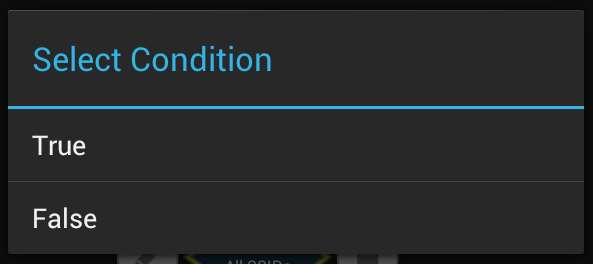
क्रियाओं को कॉन्फ़िगर करना
अब प्रकट होने वाले मेनू से एक्शन टैप करें, और आप चुन सकते हैं कि क्या होना चाहिए जब आपकी निर्दिष्ट शर्तों को पूरा किया गया हो।
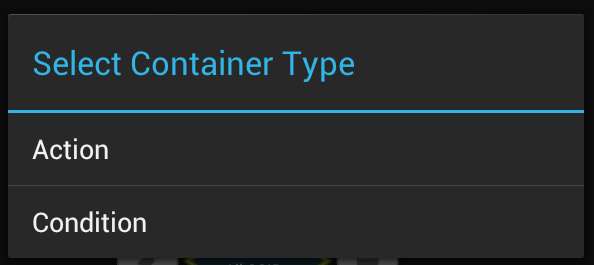
पहले की तरह, नया टैप करें और उस क्रिया को चुनें जिसे निष्पादित किया जाना चाहिए। चुनने के लिए बहुत से हैं, लेकिन जब बात बैटरी के संरक्षण की आती है, तो जो सबसे अधिक रुचि रखते हैं वे सूची के of सेट ’अनुभाग में पाए जा सकते हैं।
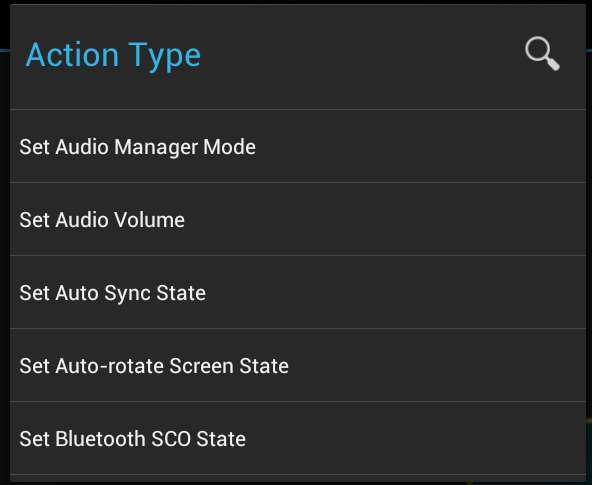
बैटरी जीवन पर एक गंभीर नाली स्क्रीन चमक है, इसलिए यह शक्ति को बचाने की कोशिश करते समय इसे कम करने के लिए समझ में आता है। सेट स्क्रीन ब्राइटनेस का चयन करें, 'ऑटोमैटिक ब्राइटनेस' सेटिंग को डिसेबल करें और स्लाइडर का उपयोग उस स्तर को निर्दिष्ट करने के लिए करें जो इसके बजाय उपयोग किया जाना चाहिए।
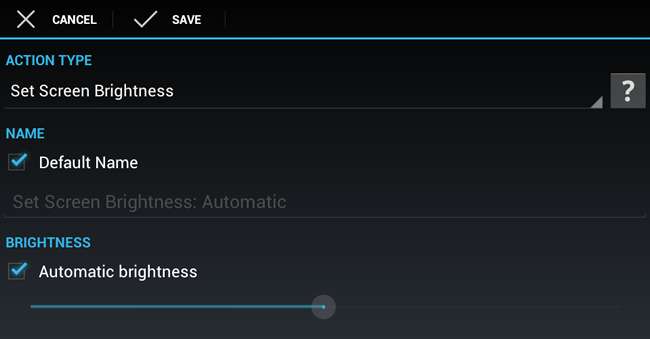
यह सुनिश्चित करने के लिए कि आपके द्वारा बनाई गई फ़्लो सक्रिय है, आपको स्क्रीन के शीर्ष पर स्विच को फ्लिप करने के लिए याद रखना होगा ताकि यह ऑन पोजीशन में हो।
चीजों को और आगे ले जाना
आपके द्वारा बनाए गए प्रत्येक प्रवाह को आप की तरह सरल या जटिल बनाया जा सकता है। इस उदाहरण में, हमने एक ऐसी कार्रवाई को कॉन्फ़िगर किया है जिसे जब भी फोन नेटवर्क से कनेक्ट नहीं किया जाता है, तब किया जाना चाहिए - जब भी यह हो, तब इसके लिए भी कार्रवाई की जा सकती है।
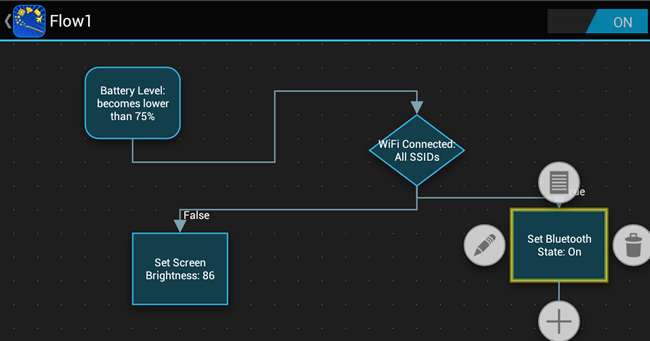
ऑटोमैजिक द्वारा उपयोग की जाने वाली फ्लोचार्ट शैली यह देखना आसान बनाती है कि कोई विशेष प्रवाह क्या कर रहा है और यह कैसे काम करता है।
दूसरे को कॉल करने के लिए एक प्रवाह का उपयोग करने का विकल्प भी है। प्रवाह के रूप में सिर्फ एक कार्रवाई शामिल हो सकती है - जैसे कि टाइमर शुरू करना - एक प्रवाह का उपयोग न केवल सिस्टम सेटिंग्स को बदलने के लिए किया जा सकता है, बल्कि एप्लिकेशन निष्पादित करने, स्क्रिप्ट को कॉल करने और बहुत अधिक जैसे कार्य भी कर सकता है।
आप अपने फोन पर कार्यों को स्वचालित करने के लिए क्या उपयोग करते हैं? क्या आप चीजों को सरल रखना पसंद करते हैं या क्या आप उस अतिरिक्त शक्ति को पसंद करते हैं जो ऑटोमैजिक जैसे अधिक उन्नत उपकरण द्वारा प्रदान की गई है?







